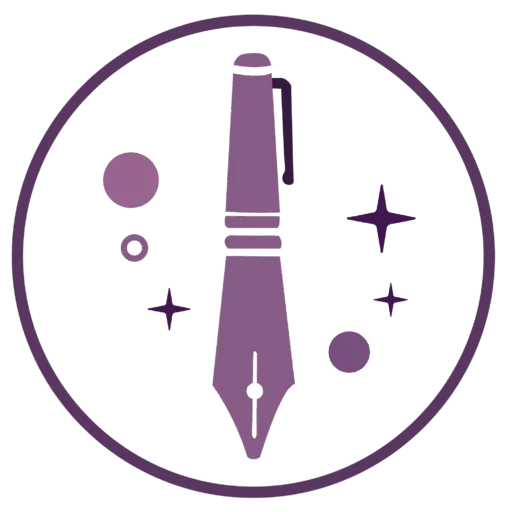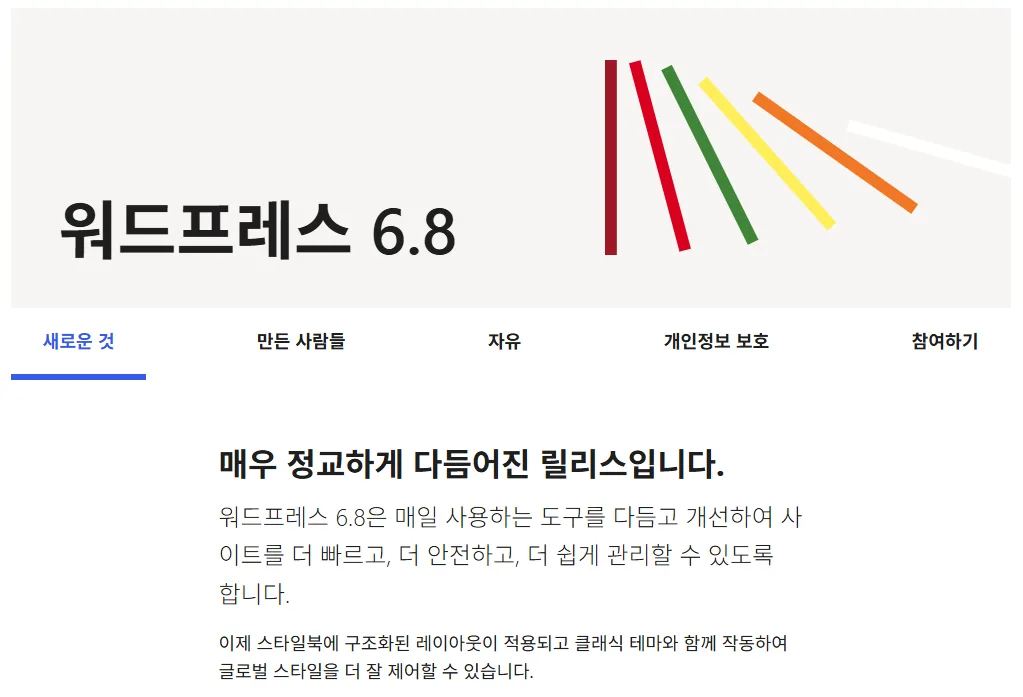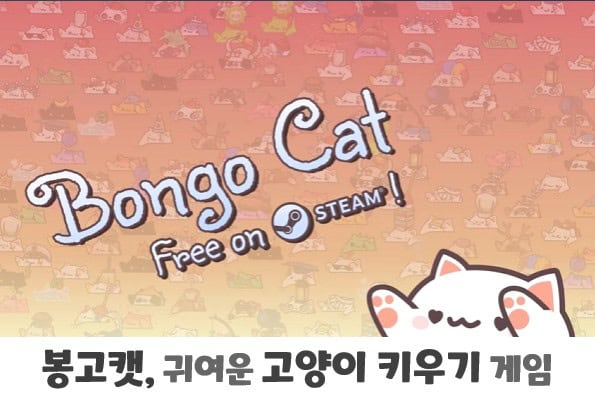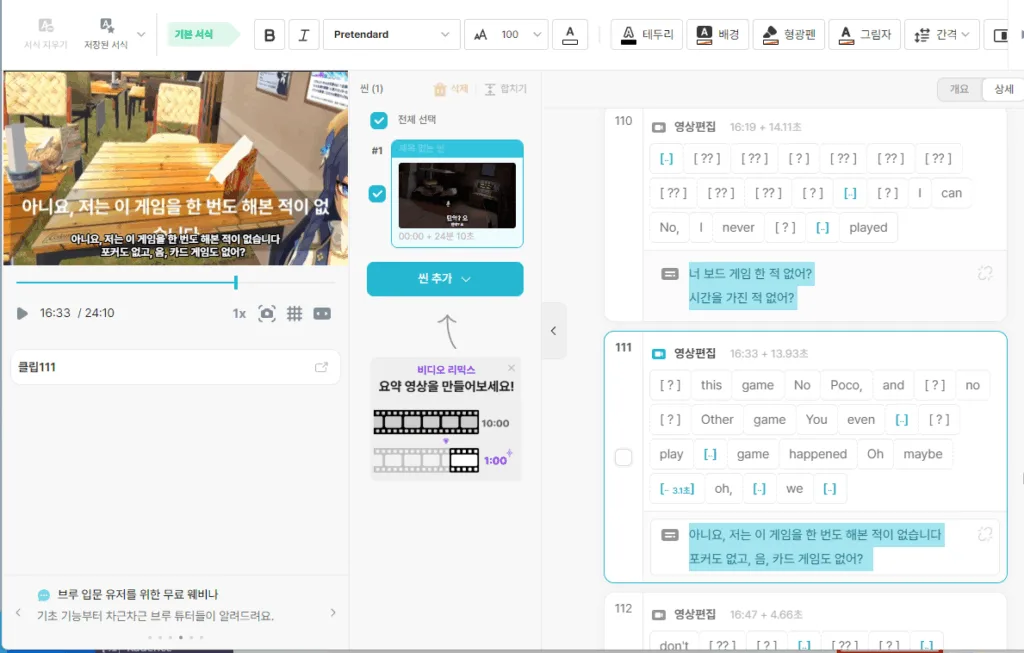네이버 플레이스 등록 방법, 직접 해봤어요 (자동차 대리점 등록 실전 가이드)
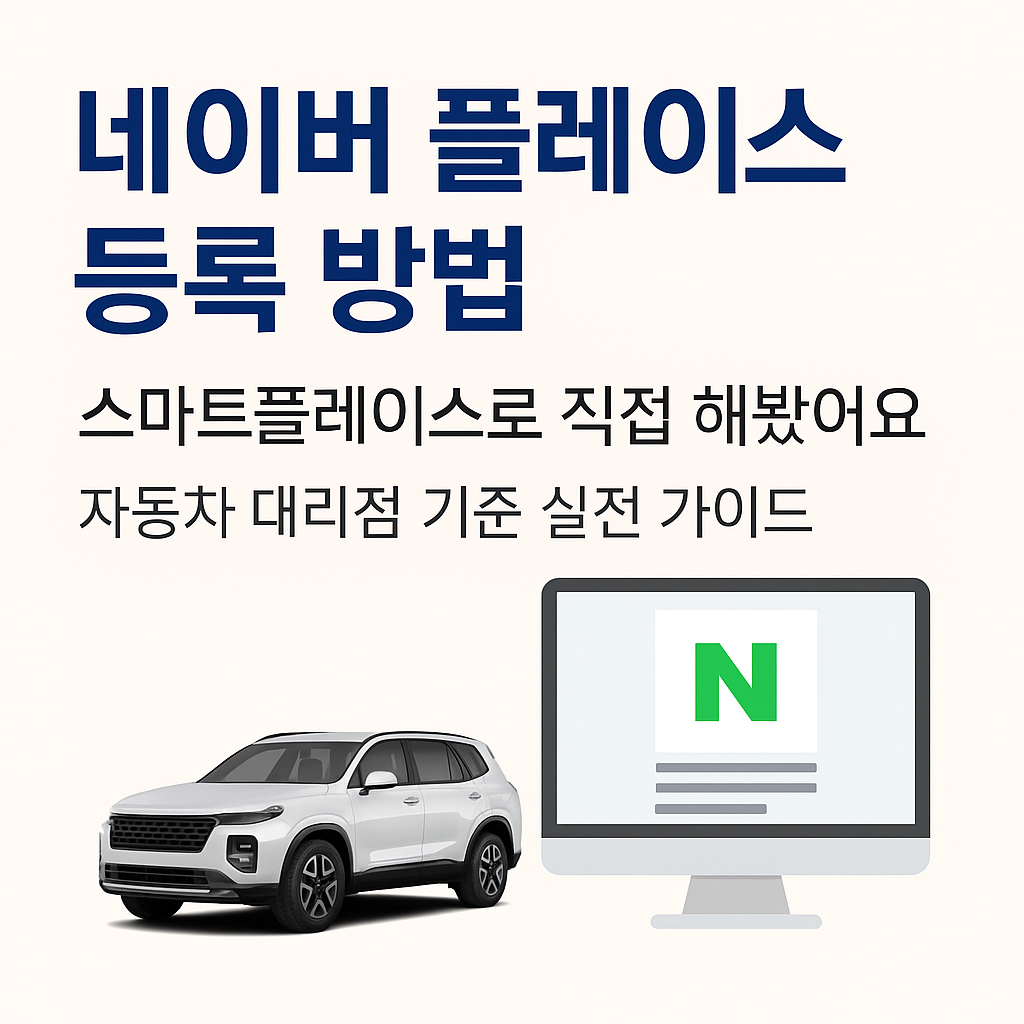
처음부터 끝까지 정리
실제 사례로 알려드립니다
“스마트플레이스”에서 시작된 첫 걸음
저는 최근 현대자동차 서청주 대리점의
네이버 플레이스 관리자로 활동을 시작했어요.
그 첫 걸음은, ‘스마트플레이스’에서의 등록이었습니다.
처음엔 어렵게 느껴졌지만,
막상 해보니 꽤 직관적이면서도 중요한 포인트들이 있었어요.
오늘은 그 과정을 제 경험 기준으로 정리해볼게요.
🔽 네이버 플레이스 관리의 중요성, 1편을 확인해 보세요!
✅ 네이버 플레이스 등록 방법 (실제 진행 기준)
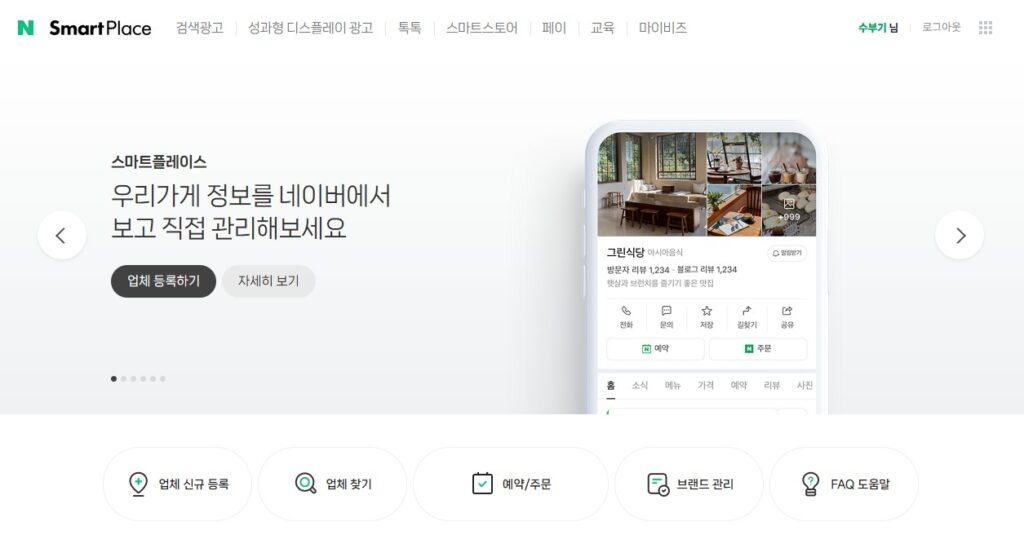
- 스마트플레이스 접속 & 로그인
👉 네이버 아이디로 로그인합니다.
스마트플레이스 바로가기 - ‘업체 신규 등록’ 버튼 클릭
아래에 보이는 [업체 신규 등록]을 클릭해 시작합니다.
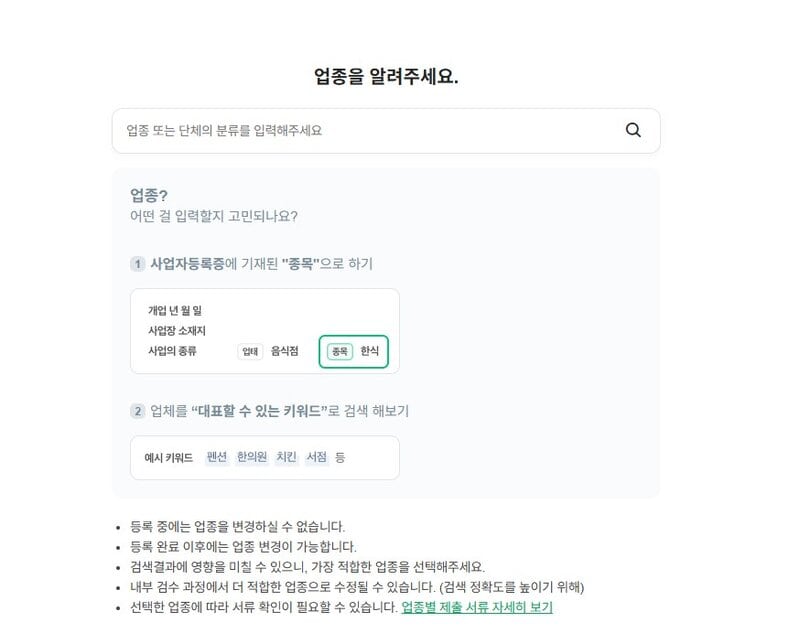
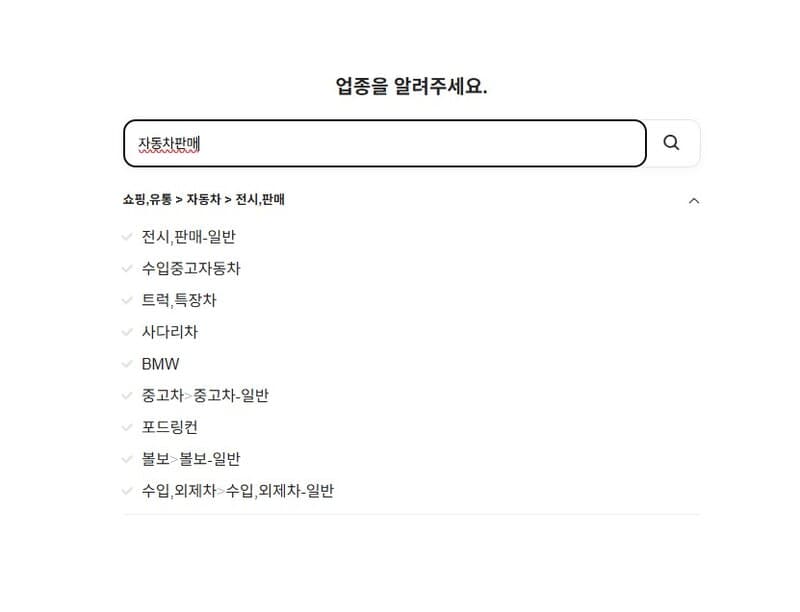
- 업종 등록
저는 “자동차판매”를 검색했고,
▶ 전시,판매 – 일반 업종을 선택했어요.
업종 검색은 되도록 정확한 키워드 입력이 좋아요.
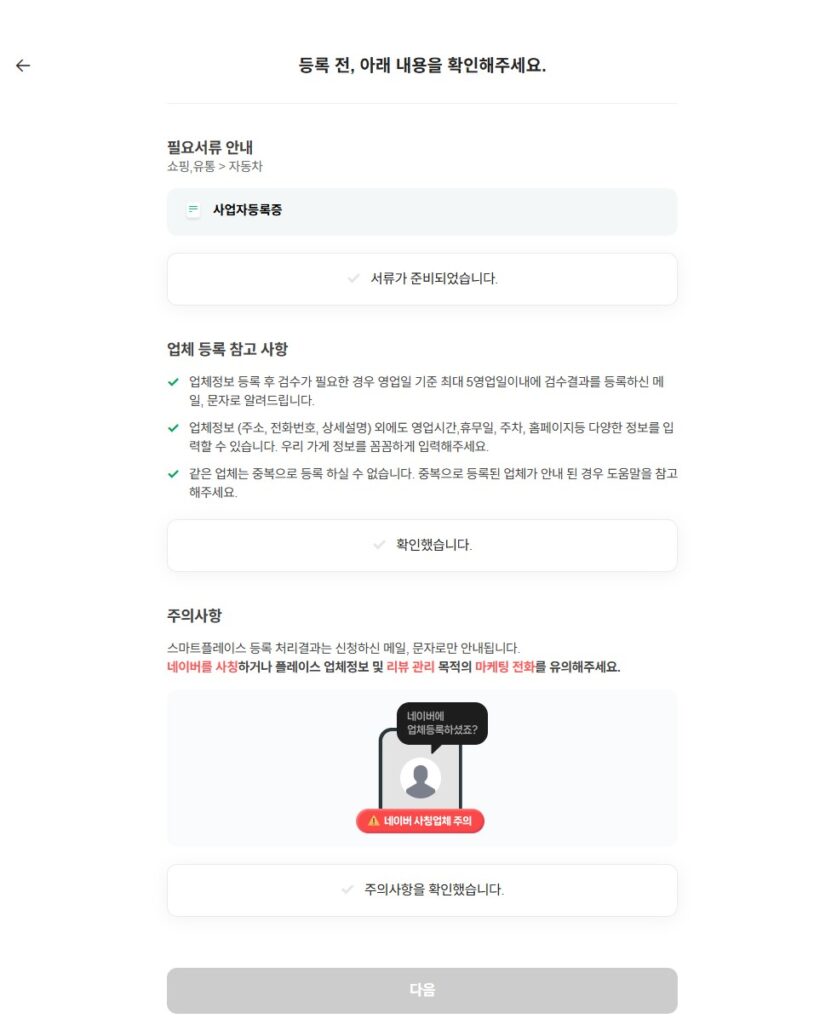
- 사업자등록증 준비 & 안내사항 확인
등록 전, 아래 내용들을 확인합니다.- 사업자등록증 준비
- 스마트플레이스 등록 유의사항
- 네이버 사칭 스미싱 주의
모든 항목에 동의 체크 후 다음 단계로 이동!
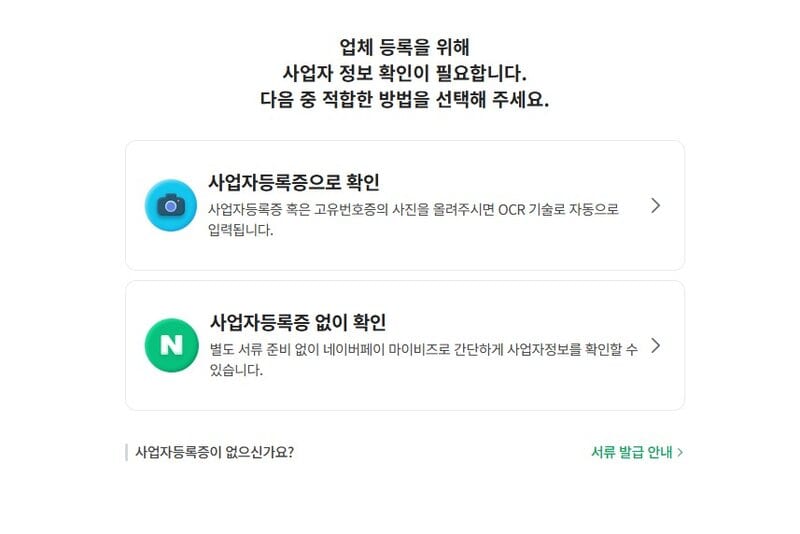
- 사업자등록증으로 업체 확인
저는 ‘사업자등록증으로 확인’을 선택했고,
등록증을 사진으로 자동 스캔해서 업장 정보를 불러왔습니다.
이 기능은 생각보다 편리했어요!
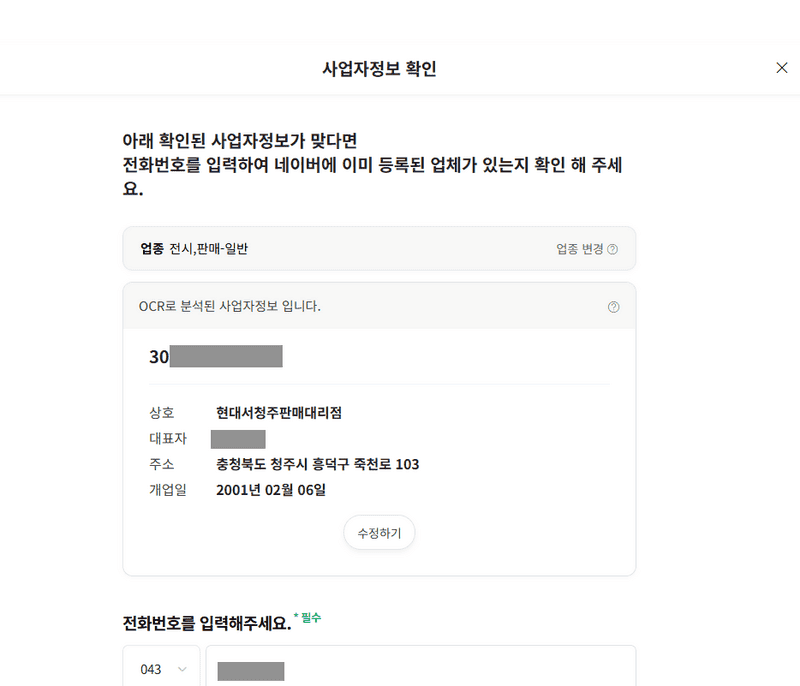
- 중복 업체 확인
저는 기존에 등록된 아이디가 따로 있어서,
‘중복 업체 확인’을 눌렀고,
‘신규 업체 등록’을 통해 따로 등록을 완료했어요.
💡 실제 해보며 느낀 포인트
- 업종 선택 시 너무 포괄적인 카테고리보다
정확한 키워드 입력이 검색과 매칭에 더 유리해요. - 사업자등록증 사진은 선명하게 촬영해야 비교적 잘 인식돼요.
- 아이디 여러 개로 관리하는 경우, 중복 등록 여부 꼭 체크!
등록 절차를 모두 마치면,
네이버에서 심사를 진행한 뒤 최종 승인 여부가 결정돼요. 저 같은 경우는 빠르게 완료됐어요 🙂
🐢 마무리하며…
이건 그냥 단순한 등록 과정이 아니라
고객에게 첫인상을 전달하는 공간을 만드는 과정이더라고요.
아버지가 다니는 회사를 도우면서 제가 플레이스를 직접 관리하게 되었고,
그 안에 담긴 정보 하나하나가
고객과 연결되는 작은 창구가 된다는 걸 새삼 느끼고 있어요. 😊
오늘도 여러분께 도움이 되었기를 바라며,
이상으로 글을 마치겠습니다!
감사합니다. 😎